win11文件拒绝访问如何处理 win11文件拒绝访问无法删除的解决方法
更新时间:2023-09-07 14:32:56作者:zheng
我们在使用win11电脑的时候可以将电脑中一些不需要的文件删除来节省一些电脑的磁盘空间,防止win11电脑出现储存空间不足导致卡顿的问题,但是有些用户在删除win11电脑的文件时却提示拒绝访问,今天小编就给大家带来win11文件拒绝访问如何处理,如果你刚好遇到这个问题,跟着我的方法来操作吧。
推荐下载:windows11系统下载
方法如下:
1、首先找到存在问题的文件夹,右键它,点击“属性”
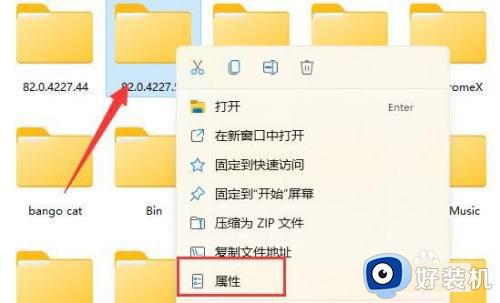
2、接着进入其中的“安全”选项。
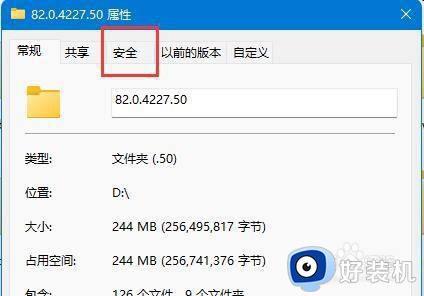
3、然后选中我们的账户,点击下方“高级”
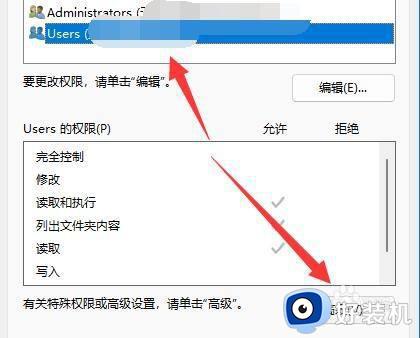
4、再双击打开你的账户。
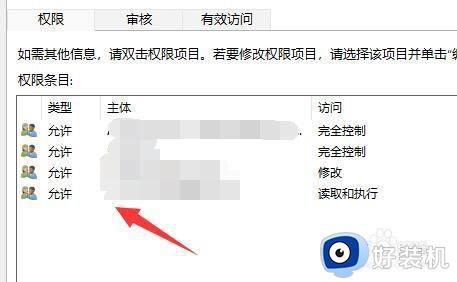
5、随后将其中类型改为“允许”,并勾选下方权限。
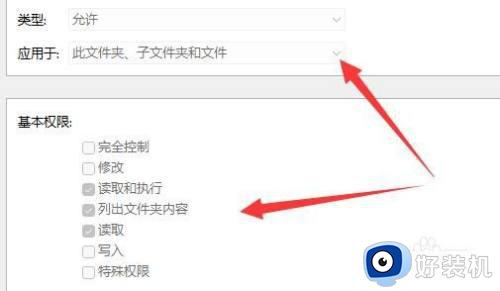
6、最后点击“确定”保存就可以了。
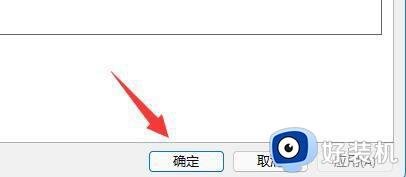
win11文件拒绝访问如何处理就为大家介绍到这里了。若是你也遇到同样情况的话,不妨参考本教程操作看看!
win11文件拒绝访问如何处理 win11文件拒绝访问无法删除的解决方法相关教程
- win11文件拒绝访问无法删除如何解决 win11删除文件提示拒绝访问的修复方法
- win11文件拒绝访问的解决方法 win11文件拒绝访问怎么办
- 如何解决win11拒绝访问该文件夹问题 win11提示拒绝访问该文件夹的处理方法
- win11文件夹拒绝访问如何修复 win11文件夹被拒绝访问怎么办
- win11解决文件夹拒绝访问的方法 win11文件夹拒绝访问怎么修复
- win11拒绝访问文件如何修复 win11提示文件夹拒绝访问怎么办
- 为什么win11删除文件提示文件夹访问被拒绝 win11删除文件提示文件夹访问被拒绝解决方案
- win11拒绝访问无法删除的修复方法 win11提示拒绝访问无法删除文件怎么办
- win11文件夹拒绝访问的解决方法 win11访问文件被拒绝如何修复
- win11文件夹拒绝访问的解决方法 win11文件夹拒绝访问无法删除怎么办
- win11家庭版右键怎么直接打开所有选项的方法 win11家庭版右键如何显示所有选项
- win11家庭版右键没有bitlocker怎么办 win11家庭版找不到bitlocker如何处理
- win11家庭版任务栏怎么透明 win11家庭版任务栏设置成透明的步骤
- win11家庭版无法访问u盘怎么回事 win11家庭版u盘拒绝访问怎么解决
- win11自动输入密码登录设置方法 win11怎样设置开机自动输入密登陆
- win11界面乱跳怎么办 win11界面跳屏如何处理
win11教程推荐
- 1 win11安装ie浏览器的方法 win11如何安装IE浏览器
- 2 win11截图怎么操作 win11截图的几种方法
- 3 win11桌面字体颜色怎么改 win11如何更换字体颜色
- 4 电脑怎么取消更新win11系统 电脑如何取消更新系统win11
- 5 win10鼠标光标不见了怎么找回 win10鼠标光标不见了的解决方法
- 6 win11找不到用户组怎么办 win11电脑里找不到用户和组处理方法
- 7 更新win11系统后进不了桌面怎么办 win11更新后进不去系统处理方法
- 8 win11桌面刷新不流畅解决方法 win11桌面刷新很卡怎么办
- 9 win11更改为管理员账户的步骤 win11怎么切换为管理员
- 10 win11桌面卡顿掉帧怎么办 win11桌面卡住不动解决方法
